发布时间:2022-06-08 11: 42: 52
品牌型号:华为matebook
系统:windows11
软件版本:ABBYY FineReader PDF15
相信大家在日常的工作和学习中会经常接触pdf格式的文件,因为pdf文件更便于信息的传输,不论是编辑还是阅读都是很方便的。那你知道怎么将其他格式的文件转换成pdf文件吗?接下来就和小编一起来了解怎么将图片转换成pdf文件,图片转换pdf不清晰怎么办吧。
一、怎么将图片转换成pdf文件
将图片转换成pdf文件其实是很简单的,关键是要找到正确的方法,往往有很多人因为不合适的方法,反而将问题复杂化了。可能会想到将图片中的的内容提取,再通过word编辑再转换成pdf文件,其实这个过程可以通过一款文档编辑软件来代替。
在这里就需要用到专业的且支持ocr扫描的pdf编辑器来处理,小编推荐大家使用ABBYY FineReader PDF15,因为它不仅可以对pdf文件进行编辑,其中的ocr扫描技术更是可以将多种格式的文件转换成pdf文件,是一款不可多得的专业软件,极大的提高处理文件的速度。
下面就和小编一起来看看怎么将图片转换成pdf文件吧!
步骤一:进入ABBYY FineReader PDF15主界面后,点击首页中的“转换为PDF”,并在接下来的页面中选择需要转换的图片,选择好后点击打开即可。
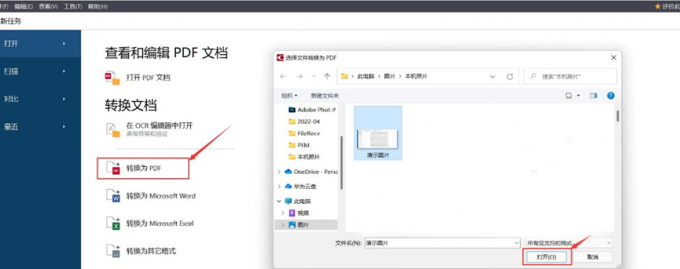
步骤二:打开目标图片后会先弹出一个选项界面,可以选择图片品质,ocr语言等,这时要勾选创建一个pdf文档,然后点击转化为pdf文档,这样就完成了将图片转换成pdf文件。

步骤三:在点击转换为pdf后就会自动将图片转换为pdf文件了,如果对pdf文件排版不满意是可以进行编辑的,只需点击界面上方的编辑即可。如图:左边方框为图片,右边为转换后的pdf文件。

二、图片转换pdf不清晰怎么办
一起学习了将图片转换成pdf的方法,应该有很多细心的朋友会发现将图片转换成pdf后字体变得模糊了,这时通过编辑是不能解决问题的,如果对字体进行改变可能会导致排版出现问题,那怎么去解决这个问题呢?
这时可以通过ocr扫描将转换后的pdf文档进行扫描,将扫描后的文档重新保存即可,跟小编一起来看看具体操作吧。
在ABBYY首页界面中,点击“在ocr编辑器中打开”,在弹出的界面中找到保存的pdf文档打开。
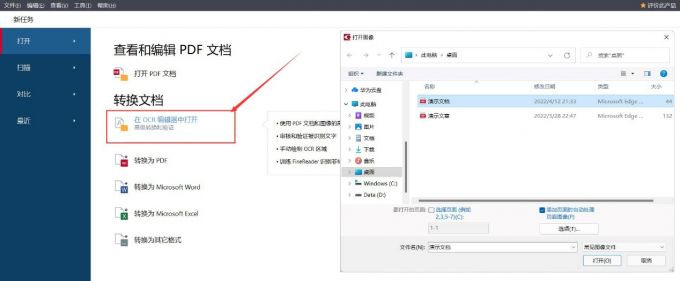
打开后等待稍许,待ocr扫描完成后在右边就会出现扫描后的文档,如下图,通过对比可以发现扫描后的文档比之前的文档会清楚许多。
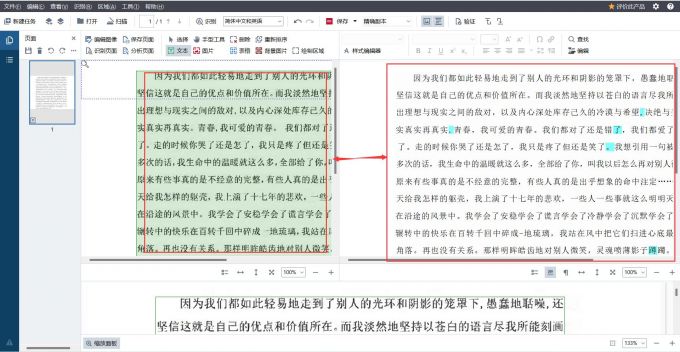
最后只需将文件保存即可,点击左上角文件,选择另存为,格式选择可搜索PDF文档,这样就解决了图片转换pdf不清晰的问题。
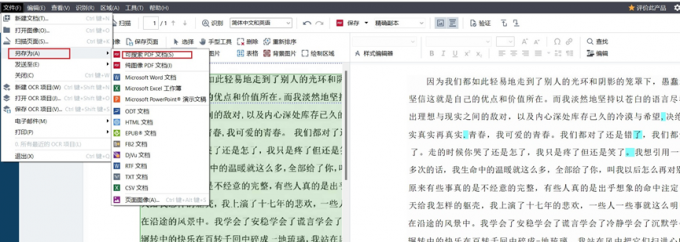
三、如何将多张图片转换成一个pdf文件
相信大家已经学会了将图片转换成pdf文件的方法,如果在工作或者学习中碰到需要将多张图片转换成一个pdf文件怎么去操作呢?小编来给大家拓展一下,一起来看看吧。
首先还是打开pdf编辑软件ABBYY,在首页中选“择转换为PDF”,接着就会弹出选择文件的界面,选择图片并按住Ctrl键,依次选择需要转换的图片,然后点击打开。

打开后一定要勾选将所有文件合并为一个文档,如果有照片遗漏是可以点击上方添加文件来补充的。最后点击“转换为PDF”。

这样就将多张图片转换成了一个pdf文件,小编再次提醒一定要勾选将所有文件合并为一个文档,在转换成功后选择编辑也是可以对其进行修改的。这样就完成了将多张图片转换成一个pdf文件。
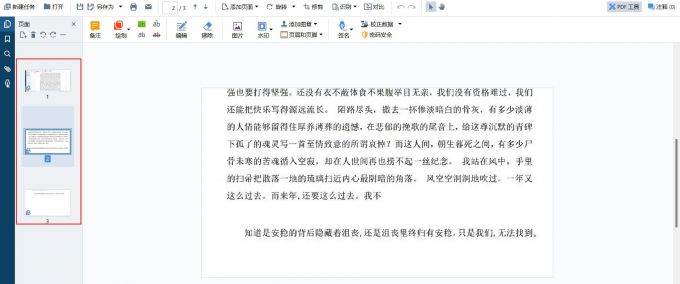
通过上面的学习,想必大家都对将图片转换成pdf的相关内容有了一定的认识,具体的操作步骤其实并不复杂,但也需要用心学习,善于思考。一个方法行不通就多采用几个方法,总能够取得成功的。
当然这也得益于ABBYY FineReader PDF15,正因为它丰富的功能文档功能,才使得大家可以事半功倍,提高工作效率,减轻工作压力。以上就是关于怎么将图片转换成pdf文件,图片转换pdf不清晰怎么办的全部内容了,如果想了解更多关于文档格式转换问题,欢迎登录ABBYY中文网站了解更多专业知识技能。
展开阅读全文
︾
读者也喜欢这些内容:

图片文字怎么转换成pdf文档 图片转成的pdf如何转可编辑文字
将图片文字转换成PDF文档可以提供更好的文档保存、共享、编辑和安全控制等功能,方便在不同场景下使用和处理文档。将PDF文档转可编辑文字可以提供更大的灵活性和便利性,使你能够更轻松地处理和利用PDF中的文本内容。...
阅读全文 >

为什么word转PDF图片模糊 word转pdf怎么保持图片清晰度
将Word文档转换为PDF格式可以提高文档的安全性、兼容性和可读性,同时方便打印、分享和浏览。但是在将Word文档转换为PDF格式之后,有时原先的图片会变得模糊,这是为什么呢?下面一起来了解为什么word转PDF图片模糊,word转pdf怎么保持图片清晰度的相关内容。...
阅读全文 >
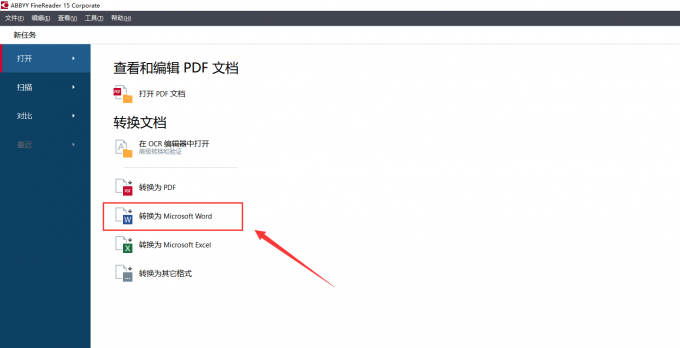
照片文字怎么转换成Word文档 照片文字模糊怎么变清晰
对于一些需要经常处理文件的工作人群来说,想要将图片格式中的文字导出成文档是一件十分麻烦的事情。许多人也因为这个问题苦恼了许久,但实际上将图片转换成可编辑的文档只需要具有扫描识别功能的OCR文字识别软件就能够完成,今天我们就来说一说照片文字怎么转换成Word文档,照片文字模糊怎么变清晰。...
阅读全文 >

PDF转成图片的方法 PDF转图片不清晰怎么办
PDF文档和图片都是常用的文件格式,在工作中我们需要根据不同的需求来灵活地对文件的格式进行更改,这就需要我们掌握PDF转成图片的方法。PDF转图片不清晰怎么办?下文中会为大家进行详细地解答。...
阅读全文 >